V OS Linux lahko z lokalnim sistemom enostavno namestite imenik v skupni rabi NFS z uporabo ukaza mount. Ukaz mount začasno namesti datotečni sistem. Ko je sistem znova zagnan, ga boste morali znova namestiti za dostop. Če pa želite datotečni sistem namestiti trajno, tako da vam ga ni treba namestiti vsakič, ko zaženete sistem, boste morali dodati vnos v datoteko / etc / fstab.
V tem članku bomo razložili, kako ročno in samodejno namestite datotečni sistem NFS v lokalni sistem.
Predpogoji
Preden nadaljujete, se prepričajte, da so na oddaljenem strežniku izpolnjeni naslednji predpogoji.
- Strežnik NFS je nameščen na oddaljeni napravi
- Storitev NFS deluje
- Imenik v skupni rabi NFS se izvozi
- Požarni zid ne blokira dostopa do odjemalskega IP-ja
Izvedli smo postopek, omenjen v tem članku za Ubuntu 20.04 sistem. Poleg tega smo za izvajanje ukazov v Ubuntu uporabili aplikacijo Terminal ukazne vrstice. Če želite odpreti terminal, lahko uporabite bližnjično tipko Ctrl + Alt + T.
Nameščanje odjemalskih paketov NFS
Za namestitev direktorija v skupni rabi NFS v lokalni odjemalski sistem boste potrebovali odjemalski paket NFS. Najprej posodobite indeks sistemskega repozitorija z naslednjim ukazom v terminalu:
$ sudo apt posodobitevNato v odjemalski računalnik namestite odjemalski paket NFS z naslednjim ukazom v terminalu:
$ sudo apt install nfs-common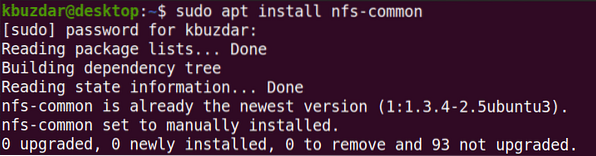
Ročna namestitev datotečnega sistema NFS
V naslednji metodi bomo z ukazom za pritrditev imenika NFS priklopili ročno.
1. korak: Ustvarite točko priklopa za imenik v skupni rabi strežnika NFS
Naš prvi korak bo ustvariti imenik točke vpetja v odjemalčevem sistemu. To bo imenik, v katerem je mogoče dostopati do vseh datotek v skupni rabi s strežnika NFS.
V imeniku / mnt smo ustvarili imenik točke pritrditve z imenom “client_sharedfolder”.
$ sudo mkdir -p / mnt / client_sharedfolder
2. korak: Na odjemalca namestite imenik v skupni rabi strežnika NFS
Naslednji korak je namestitev imenika v skupni rabi na strežnik NFS v odjemalski imenik točke vpetja. Za namestitev imenika v skupni rabi strežnika NFS v odjemalski imenik točke vpetja uporabite naslednjo sintakso:
$ sudo mount [NFS _IP]: / [NFS_export] [Local_mountpoint]Kje
- NFS_IP je naslov IP strežnika NFS
- NFS_export je skupni imenik na strežniku NFS
- Local_mountpoint je imenik točke vpetja v odjemalskem sistemu
V našem primeru bi bil ukaz:
$ sudo mount 192.168.72.136: / mnt / sharedfolder / mnt / client_sharedfolderKje 192.168.72.136 je naš IP strežnika NFS, / mnt / sharedfolder je skupni imenik na strežniku NFS in / mnt / sharedfolder je točka namestitve na odjemalskem sistemu.

Ko namestite delnico NFS, jo lahko potrdite z naslednjim ukazom:
$ df -h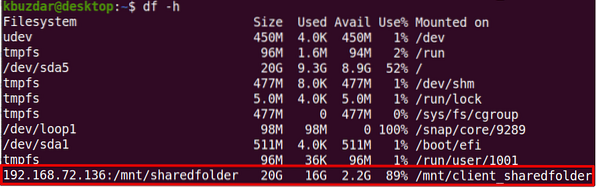
3. korak: preizkusite skupno rabo NFS
Ko ste v odjemalski računalnik namestili imenik v skupni rabi NFS, ga preizkusite z dostopom do nekaterih datotek s strežnika NFS. Na strežniškem računalniku NFS ustvarite katero koli preskusno datoteko ali imenik in poskusite dostopati do nje z odjemalskega računalnika.
Z ukazom cd se pomaknite do imenika v skupni rabi strežnika NFS:
$ cd / mnt / sharedfolder /Nato z ukazom touch ali mkdir ustvarite preskusno datoteko ali imenik. Ustvarili smo nekaj vzorčnih datotek z imenom "testfile1" in "testfile2".
$ sudo touch testfile1 testfile2
Zdaj na odjemalskem računalniku preverite, ali obstajajo iste datoteke.
$ ls / mnt / client_sharedfolder /
Ukaz za namestitev datotečni sistem NFS začasno namesti na odjemalski sistem. Vsakič, ko ponovno zaženete sistem, ga boste morali ročno namestiti. V naslednjem koraku bomo videli, kako narediti samodejni priklop datotečnega sistema NFS ob zagonu.
Samodejna namestitev datotečnega sistema NFS
V naslednji metodi bomo nastavili datotečni sistem NFS, ki se bo samodejno priklopil ob zagonu. Na ta način vam ne bo treba ročno namestiti datotečnega sistema vsakič, ko zaženete sistem.
Datoteko / etc / fstab uredite z naslednjim ukazom:
$ sudo nano / etc / fstabNato v datoteko / etc / fstab dodajte vnos v naslednji obliki.
Strežnik NFS: privzete nastavitve nfs imenika imenika 0 0
Kje za Strežnik NFS: imenik je IP strežnika NFS in njegov skupni imenik, točka pritrditve je točka namestitve na odjemalski napravi, kamor je nameščen imenik NFS, in nfs definira vrsto datotečnega sistema.
V našem primeru bi bil vnos:
192.168.72.136: / mnt / sharedfolder / mnt / client_sharedfolder nfs privzeto 0 0Kje 192.168.72.136 je naš IP strežnika NFS, / mnt / sharedfolder je skupni imenik na strežniku NFS in / mnt / client_sharedfolder je točka namestitve na odjemalskem sistemu.
Ko v datoteko / etc / fstab dodate zgornji vnos, datoteko shranite in zaprite. Za to uporabite Ctrl + O in nato Ctrl + X.
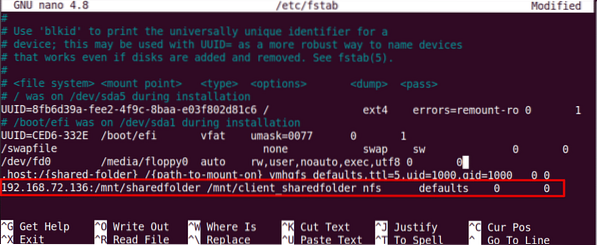
Naslednjič, ko zaženete računalnik, bo skupna raba NFS samodejno nameščena na določeni točki vpetja.
Odstranitev datotečnih sistemov NFS
Datotečni sistem NFS lahko kadar koli odstranite iz lokalnega sistema. Vnesite ukaz umount, ki mu sledi ime točke pritrditve, kjer je nameščena.
Opomba: Ukaz je "umount" ne unmount.
$ sudo umount [mount_point]V našem primeru bi bilo to:
$ umount / mnt / client_sharedfolderNe pozabite pa, da bo datotečni sistem NFS, če je bil nameščen z / etc / fstab, znova nameščen ob naslednjem zagonu sistema. Upoštevajte tudi, da datotečni sistem ne bo demontiran, če je zaseden, na primer, če je v njem odprtih nekaj datotek ali če delate v nekem imeniku.
To je vse! V tem članku ste razložili, kako namestite imenik v skupni rabi NFS na Ubuntu 20.04 ročno in samodejno. Na koncu smo tudi razložili, kako odstraniti imenik v skupni rabi NFS, ko ga ne potrebujete več.
 Phenquestions
Phenquestions


